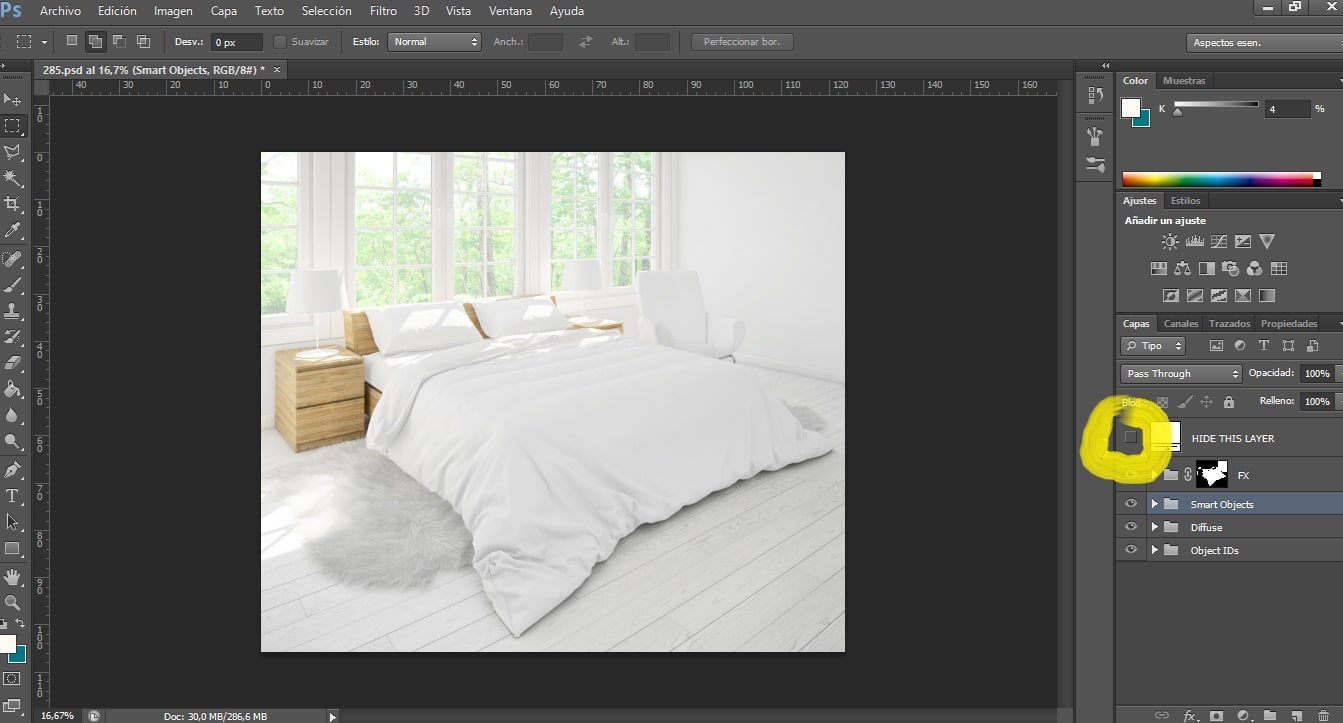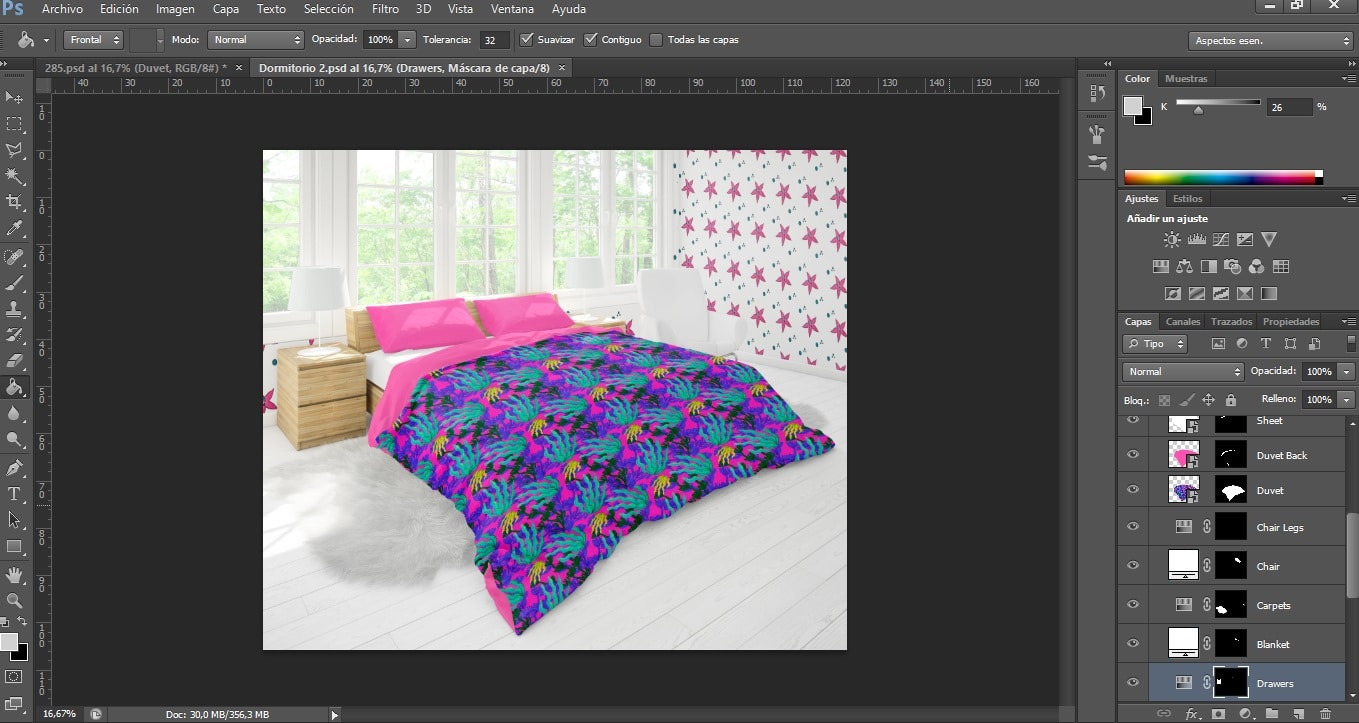Искате ли да приложите вашите дизайни към множество продукти? Трябва ли да ги отпечатате и да създадете декорации, за да ги популяризирате, но имате малък бюджет? Вие сте на правилното място.
Мокетите са фотомонтажи, които ще ни позволят да видим как ще бъдат нашите продукти използване на дизайна, който искаме, както и показване на потенциални клиенти на различни опции, на които те могат да разчитат.
Можем да използваме множество видове дизайни, за да създадем макет, от прости рисунки до шарки или шарки, които ще обхващат повече продуктова повърхност. За да изглежда вашият дизайн добре и да не се пикселира, когато се уголеми в случай на продукт с голяма повърхност, препоръчвам ви да разгледате публикацията ми: Как да създадете шаблон с Photoshop.
На пазара има много макети, които ще ни позволят да направим хиляди творения с един дизайн. От декорации на къщи (възможност за промяна на дизайна на мебелите, тапетите, покривките за легло, килимите, възглавниците и дълги и други), облеклото (тениски, панталони, поли ...), аксесоари (раници, портмонета , чанти ...), канцеларски материали (тетрадки, калъфи ...) и всичко, което можем да си представим.
Също така можем да намерим стотици страници с безплатни макети. В този случай е важно, тъй като ще работим с Photoshop, да изтеглим подходящите файлове, които ще бъдат тези с разширението .PSD. Също така, никога не забравяйте да споменете източника на вашия макет, не само да се обърнете към художника, който го е създал, но и да си спестите правни проблеми, когато използвате макета си в търговска мрежа.
На първо място се препоръчва да запазите дизайна си като Photoshop Smart Object, за да го модифицирате, както обясних в предишния ми пост.
Стъпки, които да следвате, за да използвате макет
- За начало отваряме макета във Photoshop. Ще получим празно изображение. За да излезе украсата, която ще използваме ние трябва да скрий нос, като цяло ще ни бъде казано кой е със собственото си заглавие. Така че натискаме окото на слоя и го скриваме.
- Можем да видим как този документ се състои от различни интелигентни обекти, колкото елементи могат да бъдат модифицирани в декорацията. Кликваме върху този, който искаме да модифицираме, отваряйки друг прозорец, където ще се появи празно изображение.
- В този образ трябва да поставим нашия дизайн. След това натискаме Файл> Отваряне за да отворим нашия дизайн. То ние ще изберем и ние ще дадем Копиране и поставяне върху празния документ.
- Ние коригираме документа си, както предпочитаме. Важно е да се види колко голям ще бъде елементът на въпросната декорация, не е същото да проектирате юрган, отколкото възглавница. Ако използвате модели, уверете се, че са с правилния размер. Ние даваме на Файл> Запазване.
- Сега се връщаме към набора. Нашият дизайн ще бъде поставен на вашия сайт автоматично. Ако не изглежда добре, трябва просто да се върнем към предишния документ, да го модифицираме и да натиснем Save отново и така нататък, докато не побере това, което искаме.
- Също така можем да нарисуваме области от нашия макет в цвят за да съответства по-добре на нашия дизайн. За да направите това, вместо да поставите дизайн върху празното изображение, избираме цвят, инструментът на Саксия за боя и щракваме върху слоя без фон (не и от другата, тъй като инструментът няма да работи, може да се наложи да го скрием, така че да се появи цветът).
- С нашия дизайн готов, нека Файл> Запазване като. Ако го запазим с разширението Photoshop, можем да го модифицираме по-късно. За да го използвате в социалните мрежи, на вашия уебсайт или да го изпратите на потенциален клиент, препоръчително е да го запазите във формат .JPEG.
По този лесен начин спестихме голям бюджет за фотография, декорация, печат и т.н.
В случай че имате поръчка, трябва да отнесете дизайна си на принтера, следвайки инструкциите им. Имайте предвид, че те обикновено използват CMYK режим при печат, както обясних в тази предишна публикация. Трябва да вземете предвид и типа на файла, който те изискват, обикновено .PNG или .JPEG, както и неговия размер.
Какво чакате да започнете да проектирате?